Aprenda noções básicas sobre o DAX no Power BI Desktop
Usuários novos no Power BI Desktop podem usar este artigo como uma introdução rápida e fácil sobre como você pode usar o Data Analysis Expressions (DAX) para resolver muitos cálculos básicos e problemas de análise de dados. Examinaremos algumas informações conceituais, uma série de tarefas que você pode concluir e uma verificação de conhecimentos para testar o que aprendeu. Depois de ler este artigo, você deve ter uma boa compreensão dos conceitos fundamentais mais importantes no DAX.
O que é DAX?
O DAX é uma coleção de funções, operadores e constantes que podem ser usados em uma fórmula, ou expressão, para calcular e retornar um ou mais valores. O DAX ajuda você a criar novas informações de dados já presentes em seu modelo.
Por que DAX é tão importante?
É fácil criar um arquivo do Power BI Desktop e importar alguns dados para ele. Você pode até mesmo criar relatórios que mostrem informações valiosas sem usar nenhuma fórmula DAX. Mas e se você precisar analisar o percentual de crescimento em diferentes categorias de produto e para intervalos de datas diferentes? Ou você precisa calcular o crescimento ano a ano comparado às tendências do mercado? As fórmulas DAX oferecem essa e outras funcionalidades importantes também. Aprender a criar fórmulas DAX eficientes ajudará você a tirar o máximo proveito de seus dados. Quando obtém as informações de que precisa, você pode começar a resolver problemas comerciais reais, que afetam o seu resultado final.
Pré-requisitos
Talvez você já esteja familiarizado com a criação de fórmulas no Microsoft Excel, e esse conhecimento será útil para entender o DAX. Mas mesmo se você não tiver experiência com fórmulas do Excel, os conceitos descritos aqui ajudarão você a começar a criar fórmulas DAX e resolver problemas do BI do mundo real, imediatamente.
Nós nos concentraremos em entender as fórmulas DAX usadas em cálculos, mais especificamente, em medidas e colunas calculadas. Você já deve estar familiarizado com o uso do Power BI Desktop para importar dados e adicionar campos a um relatório, além dos conceitos fundamentais de medidas e colunas calculadas.
Pasta de trabalho de exemplo
A melhor maneira de aprender a usar o DAX é criar algumas fórmulas básicas, usá-las com alguns dados reais e ver você mesmo os resultados. As tarefas e os exemplos aqui descritos usam o arquivo Amostra de Vendas da Contoso para o Power BI Desktop. Esse é o mesmo arquivo de exemplo usado no artigo Tutorial: Criar as próprias medidas no Power BI Desktop.
Vamos começar
Vamos estruturar nossa compreensão de DAX em torno de três conceitos fundamentais: Sintaxe, Funções e Contexto. Há outros conceitos importantes no DAX, mas o entendimento desses três conceitos fornecerá a melhor base na qual você poderá desenvolver suas habilidades com o DAX.
Sintaxe
Antes de criar suas próprias fórmulas, vamos dar uma olhada na sintaxe das fórmulas DAX. A sintaxe inclui os vários elementos que compõem uma fórmula, ou mais resumidamente, o modo como a fórmula é escrita. Por exemplo, esta é uma fórmula DAX simples para uma medida:
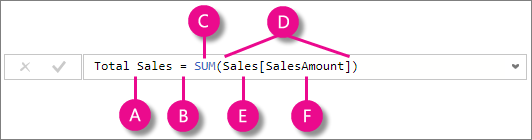
Esta fórmula inclui os seguintes elementos de sintaxe:
a. O nome da medida, Total Sales.
B. O operador de sinal de igual ( = ), que indica o início da fórmula. Quando calculada, ela retornará um resultado.
C. A função DAX SUM, que soma todos os números da coluna Sales[SalesAmount]. Você aprenderá mais sobre as funções mais tarde.
D. Os parênteses (), que envolvem uma expressão que contém um ou mais argumentos. A maioria das funções exige pelo menos um argumento. Um argumento transmite um valor para uma função.
E. A tabela referenciada, Sales.
F. A coluna referenciada, [SalesAmount], na tabela Sales. Com este argumento, a função SUM sabe em que coluna deve agregar uma SUM.
Ao tentar entender uma fórmula DAX, geralmente, é útil decompor cada um dos elementos em uma linguagem que você usa e fala todos os dias. Por exemplo, você pode ler esta fórmula como:
Para a medida chamada Total Sales, calcule (=) a SUM dos valores na coluna [SalesAmount], na tabela Sales.
Quando adicionada a um relatório, essa medida calcula e retorna valores somando as quantidades de vendas para cada um dos outros campos que são incluídos, por exemplo, “Cell Phones in the USA”.
Você pode estar pensando, "Essa medida não é equivalente a simplesmente adicionar o campo SalesAmount ao meu relatório?" Bem, sim. Porém, há um bom motivo para criar nossa própria medida que soma os valores do campo SalesAmount: podemos usar isso como um argumento em outras fórmulas. Essa solução pode parecer um pouco confusa agora, mas conforme você desenvolver suas habilidades com a fórmula DAX, conhecer essa medida tornará suas fórmulas e seu modelo mais eficientes. Na verdade, você verá mais tarde a medida Total Sales aparecendo como um argumento em outras fórmulas.
Vamos dar uma olhada em mais alguns pontos sobre essa fórmula. Em especial, vale lembrar que apresentamos uma função, SUM. Funções são fórmulas gravadas previamente, que tornam mais fácil fazer cálculos complexos e manipulações com números, datas, hora, texto e muito mais. Você aprenderá mais sobre as funções posteriormente.
Veja também que o nome da coluna [SalesAmount] era precedido pela tabela Sales, à qual a coluna pertence. Esse nome é conhecido como um nome de coluna totalmente qualificado, pois inclui o nome da coluna precedido pelo nome da tabela. As colunas referenciadas na mesma tabela não exigem que o nome da tabela seja incluído na fórmula, o que pode criar fórmulas longas que referenciam muitas colunas mais curtas e fáceis de serem lidas. No entanto, é uma boa prática incluir o nome da tabela nas fórmulas de medida, mesmo quando estão na mesma tabela.
Observação
Se um nome de tabela contiver espaços, palavras-chave reservadas ou caracteres não permitidos, você precisará colocar o nome da tabela entre aspas simples. Além disso, você precisará colocar os nomes de tabela entre aspas se o nome contiver quaisquer caracteres fora do conjunto de caracteres alfanuméricos ANSI, independentemente de sua localidade dar ou não suporte ao conjunto de caracteres.
É importante que suas fórmulas tenham a sintaxe correta. Na maioria dos casos, se a sintaxe não estiver correta, um erro de sintaxe será retornado. Em outros casos, a sintaxe pode estar correta, mas os valores retornados podem não ser o que você esperava. O editor do DAX no Power BI Desktop inclui um recurso de sugestões, usado para criar fórmulas sintaticamente corretas, ajudando você a selecionar os elementos corretos.
Vamos criar uma fórmula de exemplo. Essa tarefa ajudará você a entender melhor a sintaxe da fórmula e como o recurso de sugestões na barra de fórmulas pode ajudá-lo.
Tarefa: criar uma fórmula de medida
Baixe e abra o arquivo Amostra de Vendas da Contoso para o Power BI Desktop.
Na exibição Relatório, na lista de campos, clique com o botão direito do mouse na tabela Sales e, em seguida, selecione Nova Medida.
Na barra de fórmulas, substitua Measure inserindo um novo nome de medida, Previous Quarter Sales.
Após o sinal de igual, digite as primeiras letras CAL e, em seguida, clique duas vezes na função que você deseja usar. Nesta fórmula, você deseja usar a função CALCULATE.
Você usará a função CALCULATE para filtrar os valores que desejamos somar por um argumento que transmitimos à função CALCULATE. Esse tipo de função é o que chamamos de aninhar funções. A função CALCULATE tem pelo menos dois argumentos. O primeiro é a expressão a ser avaliada e o segundo é um filtro.
Após o parêntese de abertura ( para a função CALCULATE, digite SUM seguido por outro parêntese de abertura (.
A seguir, passaremos um argumento para a função SUM.
Comece a digitar Sal e selecione Sales [SalesAmount], seguido por um parêntese de fechamento ).
Essa etapa cria o primeiro argumento de expressão para a função CALCULATE.
Digite uma vírgula (,) seguida por um espaço para especificar o primeiro filtro e, em seguida, digite PREVIOUSQUARTER.
Você usará a função de time intelligence PREVIOUSQUARTER para filtrar os resultados SUM pelo trimestre anterior.
Depois da abertura de parênteses (, para a função PREVIOUSQUARTER, digite Calendar[DateKey].
A função PREVIOUSQUARTER tem um argumento, uma coluna contendo um intervalo contíguo de datas. Em nosso caso, essa é a coluna DateKey na tabela de Calendário.
Feche os dois argumentos passados para as funções PREVIOUSQUARTER e CALCULATE digitando dois parênteses de fechamento )).
Sua fórmula agora deve ter essa aparência:
Previous Quarter Sales = CALCULATE(SUM(Sales[SalesAmount]), PREVIOUSQUARTER(Calendar[DateKey]))
Selecione a marca de seleção
 na barra de fórmulas ou pressione Enter para validar a fórmula e adicioná-la à tabela de Vendas.
na barra de fórmulas ou pressione Enter para validar a fórmula e adicioná-la à tabela de Vendas.
Você conseguiu! Você acabou de criar uma medida complexa usando o DAX. O que essa fórmula fará é calcular o total de vendas do trimestre anterior, dependendo dos filtros aplicados em um relatório. Por exemplo, podemos colocar SalesAmount e a nova medida Vendas do Trimestre Anterior da tabela Vendas em um gráfico de colunas clusterizado. Em seguida, na tabela Calendário, adicione Ano como uma segmentação e selecione 2011. Em seguida, adicione QuarterOfYear como outra Segmentação e selecione 4, e obtemos um gráfico como este:
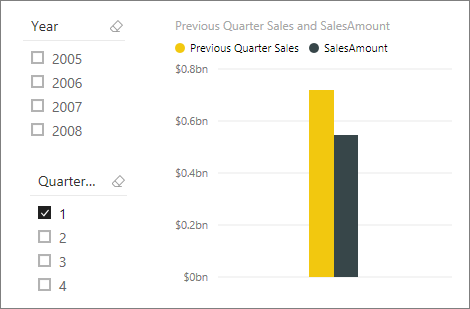
Lembre-se de que o modelo de exemplo contém apenas uma pequena quantidade de dados de vendas de 01/01/2011 a 19/01/2013. Se você selecionar um ano ou trimestre em que SalesAmount não pode ser resumido ou se sua nova medida não puder calcular dados de vendas para o trimestre atual ou anterior, nenhum dado para esse período será mostrado. Por exemplo, se você selecionar 2011 para o ano e 1 para QuarterOfYear, nenhum dado será mostrado para Vendas do Trimestre Anterior porque não há dados para o quarto trimestre de 2010.
Você conheceu vários aspectos importantes das fórmulas DAX:
Essa fórmula incluiu duas funções. PREVIOUSQUARTER, uma função de inteligência de dados temporais, está aninhada como um argumento passado para CALCULATE, uma função de filtro.
Fórmulas DAX podem conter até 64 funções aninhadas. É improvável que uma fórmula chegue a conter tantas funções aninhadas. Na verdade, uma fórmula como essa é difícil de ser criada e depurada; além disso, provavelmente, ela não será rápida.
Nesta fórmula, você também usou filtros. Filtros restringem o que será calculado. Nesse caso, você selecionou um filtro como um argumento, que é, na verdade, o resultado de outra função. Você aprenderá mais sobre filtros posteriormente.
Você usou a função CALCULATE. Essa é uma das funções mais avançadas no DAX. Conforme você criar modelos e fórmulas mais complexas, provavelmente, usará essa função muitas vezes. Embora uma abordagem detalhada da função CALCULATE não esteja no escopo deste artigo, fique atento a ela conforme seu conhecimento sobre o DAX aumentar.
Teste rápido sobre sintaxe
Qual é a função desse botão na barra de fórmulas?

O que sempre está em torno de um nome de coluna em uma fórmula DAX?
As respostas são fornecidas no final deste artigo.
Funções
Funções são fórmulas predefinidas que realizam cálculos usando valores específicos, chamados argumentos, em uma determinada ordem ou estrutura. Argumentos podem ser outras funções, outra fórmula, expressão, referências de coluna, números, texto, valores lógicos como TRUE ou FALSE, ou constantes.
O DAX inclui as seguintes categorias de funções: Data e Hora, Inteligência de Dados Temporais, Informações, Lógica, Matemática, Estatística, Texto, Pai/Filho e Outras. Se já estiver familiarizado com as funções em fórmulas do Excel, muitas das funções no DAX podem parecer semelhantes para você. No entanto, as funções DAX são exclusivas nos seguintes aspectos:
Uma função DAX sempre referencia uma coluna completa ou uma tabela. Para usar apenas valores específicos de uma tabela ou coluna, você pode adicionar filtros à fórmula.
Se você precisar personalizar cálculos linha por linha, o DAX fornece funções que permitem a você usar o valor da linha atual ou um valor relacionado como um tipo de argumento, para realizar cálculos baseados no contexto. Você aprenderá mais sobre o contexto posteriormente.
O DAX inclui várias funções que retornam uma tabela em vez de um valor. A tabela não é exibida, mas é usada para fornecer entrada para outras funções. Por exemplo, você pode recuperar uma tabela e contar os valores distintos nele ou calcular somas dinâmicas em tabelas filtradas ou colunas.
O DAX inclui várias funções de inteligência de tempo. Estas funções permitem definir ou selecionar intervalos de datas e executar cálculos dinâmicos, baseados nesses intervalos. Por exemplo, você pode comparar somas em períodos paralelos.
O Excel tem uma função popular, VLOOKUP. As funções DAX não usam uma célula ou intervalo de células como referência, como a VLOOKUP faz no Excel. As funções DAX usam uma coluna ou tabela como referência. Lembre-se de que, no Power BI Desktop, você está trabalhando com um modelo de dados relacionais. Procurar valores em outra tabela é fácil e, na maioria dos casos, você não precisa criar nenhuma fórmula.
Como você pode ver, as funções no DAX podem ajudar você a criar fórmulas avançadas. Nós abordamos apenas as noções básicas das funções. Conforme desenvolver suas habilidades com o DAX, você criará fórmulas usando muitas funções diferentes. Um dos melhores lugares para obter detalhes sobre cada uma das funções DAX é a Referência de funções DAX.
Teste rápido sobre funções
- Uma função sempre faz referência a que?
- Uma fórmula pode conter mais de uma função?
- Que categoria de funções você usaria para concatenar duas cadeias de caracteres de texto em uma cadeia de caracteres?
As respostas são fornecidas no final deste artigo.
Contexto
Contexto é um dos conceitos do DAX mais importantes para se compreender. Há dois tipos de contexto no DAX: o contexto de linha e o contexto de filtro. Primeiro, vamos dar uma olhada no contexto de linha.
Contexto de linha
É mais fácil pensar no contexto de linha como a linha atual. Ele se aplica sempre que uma fórmula tem uma função que utiliza filtros para identificar uma única linha em uma tabela. A função aplicará inerentemente um contexto de linha a cada linha da tabela que essa função está filtrando. Esse tipo de contexto de linha geralmente se aplica a medidas.
Contexto de filtro
O contexto do filtro é um pouco mais difícil de entender do que o contexto de linha. É mais fácil pensar no contexto de filtro como um ou mais filtros aplicados em um cálculo que determina um resultado ou valor.
O contexto de filtro não existe no lugar do contexto de linha; em vez disso, eles são aplicados em conjunto. Por exemplo, para restringir ainda mais os valores a serem incluídos em um cálculo, você pode aplicar um contexto de filtro que especifica o contexto de linha e determinado valor (filtro) nesse contexto de linha.
O contexto de filtro é visto facilmente em seus relatórios. Por exemplo, ao adicionar TotalCost a uma visualização e, em seguida, Year e Region, você está definindo um contexto de filtro que seleciona um subconjunto de dados com base em um determinado ano e região.
Por que o contexto de filtro é tão importante no DAX? Você viu que o contexto de filtro pode ser aplicado adicionando campos a uma visualização. Ele também pode ser aplicado em uma fórmula DAX definindo um filtro com funções como ALL, RELATED, FILTER, CALCULATE, por relações e por outras medidas e colunas. Por exemplo, vamos dar uma olhada na seguinte fórmula em uma medida chamada Store Sales:
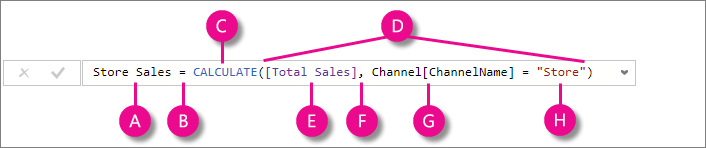
Para entender melhor essa fórmula podemos decompô-la, de modo muito similar ao que ocorre em outras fórmulas.
Esta fórmula inclui os seguintes elementos de sintaxe:
a. O nome da medida, Store Sales.
B. O operador de sinal de igual ( = ), que indica o início da fórmula.
C. A função CALCULATE, que avalia uma expressão, como um argumento, em um contexto que é modificado pelos filtros especificados.
D. Os parênteses (), que envolvem uma expressão que contém um ou mais argumentos.
E. Uma medida [Total Sales] na mesma tabela como uma expressão. A medida Total Sales tem a fórmula: =SUM(Sales[SalesAmount]).
F. Uma vírgula (,), que separa o primeiro argumento da expressão do argumento do filtro.
G. A coluna referenciada totalmente qualificada, Channel[ChannelName]. Esse é o nosso contexto de linha. Cada linha dessa coluna especifica um canal, como Store ou Online.
H. O valor específico, Store, como um filtro. Esse é o nosso contexto de filtro.
Esta fórmula garante que somente os valores de vendas definidos pela medida Total Sales sejam calculados, apenas para as linhas da coluna Channel[ChannelName], com o valor Store usado como um filtro.
Como você pode imaginar, a capacidade de definir o contexto de filtro em uma fórmula apresenta funcionalidades incríveis e poderosas. A capacidade de referenciar apenas um valor específico em uma tabela relacionada é apenas um exemplo disso. Não se preocupe se você não entender totalmente o contexto, logo de imediato. Ao criar suas próprias fórmulas, você entenderá melhor o contexto e a razão pela qual ele é tão importante no DAX.
Teste rápido de contexto
- Quais são os dois tipos de contexto?
- O que é o contexto de filtro?
- O que é o contexto de linha?
As respostas são fornecidas no final deste artigo.
Resumo
Agora que você tem uma noção básica dos conceitos mais importantes do DAX, você pode começar a criar fórmulas DAX para medidas por conta própria. DAX pode ser realmente um pouco difícil de aprender, mas há muitas fontes de aprendizado disponíveis para você. Depois de ler este artigo e experimentar algumas das suas próprias fórmulas, você pode aprender mais sobre outros conceitos e fórmulas de DAX que podem ajudá-lo a resolver seus próprios problemas empresariais. Há muitos recursos do DAX disponíveis para você: o mais importante é a Referência do DAX (Data Analysis Expressions).
Como o DAX já existe há vários anos em outras ferramentas de BI da Microsoft, como modelos de tabela do Analysis Services e do Power Pivot, há muitas excelentes fontes de informação por aí. Você encontrará mais informações em white papers, livros e blogs tanto da Microsoft quanto de profissionais de BI de vanguarda. O Centro de Recursos do DAX também é um ótimo lugar para começar.
Respostas do Teste Rápido
Sintaxe:
- Valida e insere a medida no modelo.
- Colchetes [].
Funções:
- Uma tabela e uma coluna.
- Sim. Uma fórmula pode conter até 64 funções aninhadas.
- Funções de texto.
Contexto:
- Contexto de linha e contexto de filtro.
- Um ou mais filtros em um cálculo que determina um único valor.
- A linha atual.
Comentários
Em breve: Ao longo de 2024, eliminaremos os problemas do GitHub como o mecanismo de comentários para conteúdo e o substituiremos por um novo sistema de comentários. Para obter mais informações, consulte https://aka.ms/ContentUserFeedback.
Enviar e exibir comentários de